学习教程:使用规划求解来解决excel自动凑数求和
提问人:周丽平发布时间:2021-07-12
1、添加“规划求解”功能。

文件(excel2007是点office按钮) - excel选项 - 加载项 - 点最下面“转到”按钮,打开【加载宏】窗口,选取“规划求解加载项”再点确定按钮。
2、在任一个单元格中设置公式
=SUMPRODUCT(A2:A7,B2:B7)
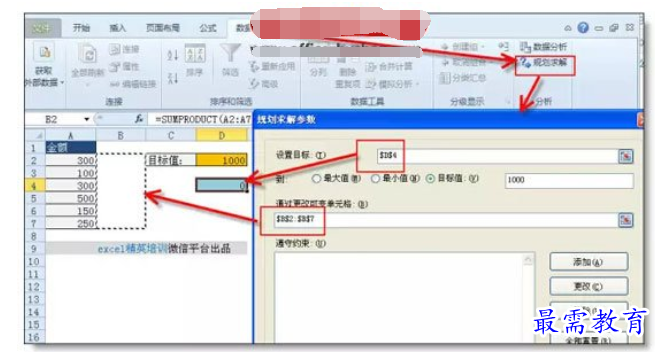
3、【数据】选项卡中点击新增的“规划求解”命令,打开规划求解窗口,进行以下设置:

设置目标:选取刚设置公式的单元格D4
目标值:输入1000;
通过更改可变单元格:选取B2:B7
4、在上面的窗口中点击“添加”按钮,打开【添加约束】窗口,选取B2:B7的约束条件为Bin(二进制,只有0和1两种类型的数字)
最后点【规划求解】窗口中的“求解”按钮后,在B列会生成0和1两种数字。所有填充1的单元格所在行的A列数字即可我们最终所求。

最终结果:100+500+150+250=1000

继续查找其他问题的答案?
相关视频回答
-
Excel 2019如何使用复制、粘贴命令插入Word数据?(视频讲解)
2021-01-257次播放
-
2021-01-2227次播放
-
2021-01-2210次播放
-
2021-01-2212次播放
-
2021-01-226次播放
-
2021-01-223次播放
-
2021-01-222次播放
-
Excel 2019如何利用开始选项卡进入筛选模式?(视频讲解)
2021-01-223次播放
-
2021-01-223次播放
-
2021-01-222次播放
回复(0)
 办公软件操作精英——周黎明
办公软件操作精英——周黎明
 湘公网安备:43011102000856号
湘公网安备:43011102000856号 

点击加载更多评论>>